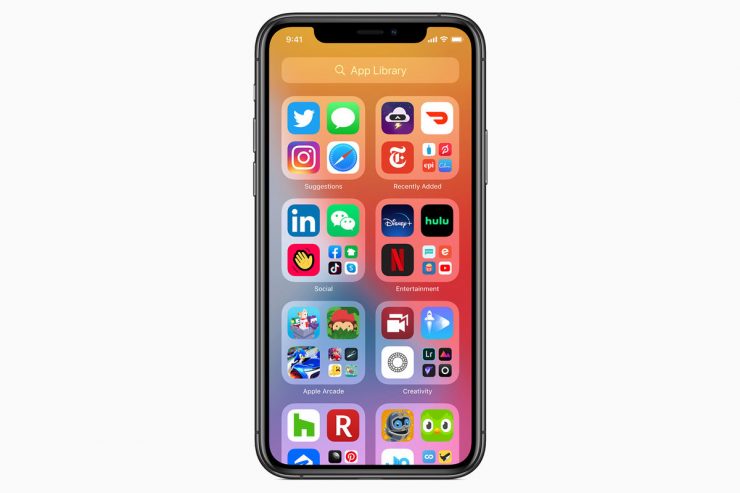Fix Face ID funktioniert nicht in iPhone 12, 12 Pro, Pro Max & Mini
Inhalt:

Ab dem iPhone X hat Apple begonnen, eine Funktion zu veröffentlichengenannt Gesichts-ID, die Ihr Gerät mit Ihrem Gesicht entsperren kann. Aber es ist jetzt ähnlich wie bei Face Unlock, das Sie auf anderen preisgünstigen Android-Smartphones finden würden. Diese iPhones verwenden spezielle Sensoren, die als Truedepth-Kamera bezeichnet werden und weitaus sicherer sind als die herkömmliche kamerabasierte Gesichtsentriegelung.
Aber keine Technologie ist wirklich fehlerfrei und alsMit der Zeit meldeten viele Benutzer ein Problem mit ihrer Gesichts-ID, das nicht funktioniert oder das sie nicht mit der Gesichts-ID entsperren können. In diesem Artikel erfahren Sie, wie Sie die Gesichts-ID beheben, die auf den meisten iOS-Geräten nicht funktioniert. Stellen Sie jedoch sicher, dass Ihr Gerät über eine Gesichts-ID-Funktion verfügt. Die meisten Geräte über dem iPhone X verfügen über diese Funktion zusammen mit den neuesten iPhone 12-, 12 Pro-, Max- und Mini-Modellen. Mal sehen, wie Sie das Problem beheben können.
↑ Behebung, dass die Gesichtserkennung in iOS nicht funktioniert
Face ID ist ein komplexes System zum Entsperren von GerätenDies wird mithilfe der Kamera und des IR-Sensors in Ihrem iPhone erreicht. Daher ist es sehr wichtig, dass diese Sensoren aufeinander abgestimmt sind. Abgesehen von jeglicher physischen Blockierung kann es zu einem Softwarefehler kommen, der jedoch sehr selten ist. Aber keine Sorge, wenn Ihre Gesichtserkennung nicht funktioniert, finden Sie hier einige Korrekturen zur Fehlerbehebung, die Ihnen bei dem Problem helfen.
↑ Blockiert etwas den Sensor?
Wenn etwas wie ein Stück Schmutz oder der BildschirmDer Schutz blockiert den Sensor. Die Gesichtserkennung funktioniert nicht genau. Damit der Sensor funktioniert, sollten keine durchscheinenden oder undurchsichtigen Hindernisse vorhanden sein, und Ihr Gesicht sollte auf den Sensor zeigen, um Ihr Gesicht zu identifizieren. Der Sensor befindet sich zusammen mit der nach vorne gerichteten Kamera in der Kerbe Ihres iPhones.

Wenn das obere Glas über der Kerbe Risse oder Brüche aufweist, kann der Gesichts-ID-Sensor nicht richtig funktionieren. In solchen Fällen müssen Sie das Glas über den nächstgelegenen Apple Store austauschen.
↑ Blockiert / bedeckt etwas Ihr Gesicht?
Dein Gesicht ist der Schlüssel zum Entsperren deines iPhones.Damit es funktioniert, benötigt der Gesichts-ID-Sensor eine vollständige Ansicht Ihres Gesichts. Wenn also etwas wie eine Maske oder ein anderes Hindernis Ihr Gesicht bedeckt, funktioniert die Gesichtserkennung nicht. Versuchen Sie, Hindernisse wie eine Gesichtsmaske usw. zu entfernen, und versuchen Sie es erneut.
Sie können jedoch ein alternatives Erscheinungsbild hinzufügen, wennSie denken, Ihr aktuelles Erscheinungsbild hat sich geringfügig von Ihrem vorherigen geändert. Es ist jedoch ratsam zu beachten, dass Sie mit einer Gesichtsmaske kein alternatives Erscheinungsbild festlegen können.
↑ Fix 1: Überprüfen Sie, ob die Gesichts-ID richtig eingestellt oder zum Entsperren eingestellt ist
Lassen Sie uns zunächst überprüfen, ob Sie die Gesichts-ID korrekt eingerichtet haben und für alle Funktionen verwendet werden sollen.
- Öffnen die Einstellungen und tippen Sie auf Face ID & Passcode.
- Sehen Sie unter „Alles ist aktiv“ unter „Verwenden Sie die Gesichts-ID für„
- Wenn nein, aktivieren Sie sie zuerst.

Wenn Sie stattdessen "Gesichts-ID einrichten" finden, bedeutet dies, dass Sie keine Gesichts-ID eingerichtet haben. Jetzt sollten Sie darauf klicken und es zuerst einrichten.
↑ Fix 2: Starten Sie Ihr Telefon neu
Wenn dies plötzlich passiert, kann es durch einen einfachen Neustart behoben werden. Entsperren Sie mit Ihrem Passcode, drücken Sie lange auf den Netzschalter und starten Sie das Gerät wie gewohnt neu.

↑ Fix 3: Fügen Sie ein alternatives Erscheinungsbild hinzu
Wie bereits erwähnt, können Sie eine Alternative hinzufügenAussehen, um die Gesichts-ID zu helfen, Sie zu identifizieren. Obwohl Face ID in der Lage ist, Überstunden in Ihrem Gesicht zu lernen. Sie können Ihrem Gesicht jedoch trotzdem einen weiteren Look hinzufügen, der Ihnen bei der Lösung dieses Problems helfen kann. Also, um das zu tun,
- Öffnen die Einstellungen und tippen Sie auf Face ID & Passcode.
- Tippen Sie auf Fügen Sie einen alternativen Look hinzu und fahren Sie mit dem Prozess fort.

Sobald Sie fertig sind, sollten Sie in der Lage sein, Ihr Telefon mit einem neuen Erscheinungsbild zu entsperren.
↑ Fix 4: Gesichts-ID zurücksetzen
Wenn die oben genannten Methoden fehlschlagen, können Sie die Gesichts-ID zurücksetzen und Ihr Gesicht neu registrieren. Dies sollte nicht lange dauern.
- Öffnen Sie Einstellungen und tippen Sie auf Gesichts-ID und Passcode.
- Tippen Sie auf Gesichts-ID zurücksetzen und schließen Sie den Prozess ab.
- Wenn Sie dazu aufgefordert werden, geben Sie Ihren Passcode ein.

Diese Aktion sollte Ihre Gesichts-ID zurücksetzen. Sobald Sie Ihr Gesicht als neu registriert haben, sollten Sie Ihr Telefon problemlos entsperren können.
↑ Fix 5: Update auf die neueste Version
Damit einige Funktionen ordnungsgemäß funktionieren, ist es wichtig, dass Sie Ihr System auf dem neuesten Stand halten. Das Aktualisieren Ihres iPhones bringt nicht nur neue Funktionen mit sich, sondern behebt auch alle Fehler im System.

Um Ihr iPhone zu aktualisieren,
- Gehen Sie zu Systemupdates.
- Suchen Sie nach Updates und installieren Sie sie, falls Updates verfügbar sind.
- Versuchen Sie nach dem Update auf die neueste Version, die Gesichts-ID zu verwenden. Setzen Sie bei Bedarf die Gesichts-ID zurück (nach dem Update).
↑ Fix 6: Setzen Sie Ihr iPhone zurück
Der letzte Schritt, den Sie machen sollten. Dadurch werden alle Ihre Daten und Dateien entfernt. Es besteht jedoch eine größere Chance, dass die Gesichtserkennung wieder funktioniert.
Hinweis: Dies führt zu Datenverlust. Erstellen Sie eine Sicherungskopie aller wichtigen Daten, bevor Sie einen vollständigen Reset durchführen.
- Öffne das die Einstellungen App. und tippen Sie auf Gesichts-ID zurücksetzen
- Scrollen Sie nach unten und tippen Sie auf Gesichts-ID zurücksetzen
- Tippen Sie auf Löschen Alle Inhalte und Einstellungen.

Bestätigen Sie auf Anfrage mit dem Passcode und der Apple ID.Warten Sie, bis es neu gestartet wurde. Wenn Sie wieder da sind, richten Sie die Gesichts-ID ein und prüfen Sie, ob dies für Sie funktioniert. Sie können diese Sicherungen jetzt wiederherstellen, um zu Ihrem Unternehmen zurückzukehren.
↑ Fazit
Dies sind also einige Problemumgehungen, die Sie tun können, damit Ihre Gesichts-ID auf Ihrem iOS-Gerät wieder funktioniert. Wenn Sie es immer noch nicht zum Laufen bringen können. Es besteht eine große Wahrscheinlichkeit eines Hardwarefehlers.
Jetzt haben Sie keine andere Wahl, als es zum nächsten Apple Care Center zu bringen. Die Reparatur von Face ID ist zwar nur mit Apple Service Centern möglich, kostet Sie aber ziemlich viel.
Tricks